Với cài đặt mặc định của Windows 7/8/10, bạn có thể nhận thấy một vài điều ngay lập tức, chẳng hạn như các biểu tượng màn hình lớn và thanh tác vụ lớn! Cá nhân tôi không phải là một fan hâm mộ lớn của các biểu tượng khổng lồ ở bất cứ đâu trên máy tính của tôi!
Và với tôi, một thanh tác vụ lớn là một sự lãng phí bất động sản quý giá. Tôi thích thanh tác vụ nhỏ nhất có thể mà không phải tự động ẩn, một tính năng mà tôi cũng không phải là người hâm mộ.
Đây là những gì mà desktop và thanh tác vụ của tôi trông giống như trên Windows khi tôi cài đặt nó lần đầu tiên:
Cách quá lớn! Trong bài viết này, tôi sẽ chỉ cho bạn cách giảm kích thước của biểu tượng màn hình và thanh tác vụ trong Windows 7/8/10.
Sử dụng các biểu tượng nhỏ trên Thanh tác vụ Windows
các tùy chọn hơi khác nhau giữa Windows 7 và Windows 10. Đầu tiên, đây là cách thực hiện trong Windows 7: nhấp chuột phải vào một khoảng trống trên thanh tác vụ và nhấp vào Thuộc tính.
Trên tab Thanh tác vụ, chọn hộp Sử dụng các biểu tượng nhỏ. Sau đó nhấp vào nút OK.
Đây là ảnh chụp màn hình với thanh tác vụ mới nhỏ hơn so với các biểu tượng màn hình lớn.
Tốt hơn nhiều! Tất nhiên, bạn có thể bỏ chọn hộp đó nếu bạn thích các biểu tượng lớn trên thanh tác vụ. Đối với Windows 10, bạn nhấp chuột phải vào thanh tác vụ và chọn Cài đặt thanh tác vụ.
Thao tác này sẽ đưa bạn đến màn hình Cài đặt mới trong Windows 10. Bạn sẽ thấy một tùy chọn có tên Sử dụng các nút thanh tác vụ nhỏ. Đảm bảo nhấp vào nút bật / tắt để bật.
Giảm kích thước biểu tượng màn hình trong Windows 7/8/10
OK, vậy các biểu tượng trên màn hình lớn như thế nào? Điều đó cũng rất dễ thay đổi. Nó cũng tương tự cho Windows 7/8/10. Chỉ cần nhấp chuột phải vào bất kỳ đâu trên màn hình và nhấp vào Xem. Trong trình đơn, bạn có thể chọn mức độ lớn mà bạn muốn các biểu tượng.
Tôi thích các biểu tượng nhỏ hơn để tôi có thể phù hợp hơn máy tính để bàn của tôi và xem thêm hình nền của tôi trong nền. Các biểu tượng lớn là cực kỳ lớn và có lẽ chỉ hữu ích nếu bạn có vấn đề về thị lực.
Như bạn thấy, bây giờ tôi đang sử dụng các biểu tượng nhỏ trên máy tính để bàn và trong thanh tác vụ! Xuất sắc! Tuy nhiên, đó không phải là cách dễ dàng nhất để thay đổi kích thước biểu tượng màn hình của bạn. Nếu bạn có chuột có bánh xe cuộn, tất cả những gì bạn phải làm là nhấp một lần vào bất kỳ biểu tượng màn hình nào để tô sáng nó, sau đó nhấn giữ phím CTRL và cuộn chuột lên hoặc xuống.
Khi bạn giữ phím CTRL và cuộn lên, các biểu tượng trên màn hình sẽ tăng dần dần và khi bạn cuộn xuống, chúng sẽ nhỏ hơn. Điều tốt đẹp về phương pháp này là bạn có nhiều lựa chọn kích thước hơn là chỉ Lớn, Vừa và Nhỏ.
Tất nhiên, bạn cần có một con chuột với một bánh xe cuộn để làm việc này. Nếu bạn có bất kỳ câu hỏi nào, hãy bình luận. Hãy tận hưởng!
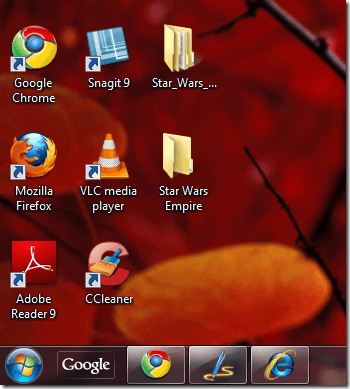

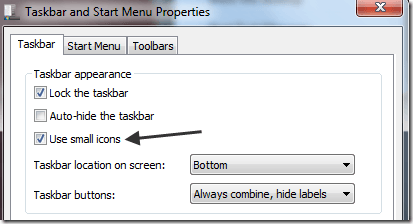
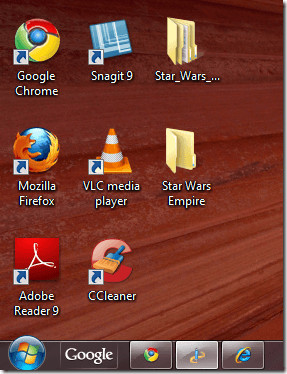


![captured_Image.png[11] captured_Image.png[11]](/images/173/captured_Image.png11_thumb.png)
![captured_Image.png[13] captured_Image.png[13]](/images/173/captured_Image.png13_thumb.png)